Подключение UMI.CMS
Общие принципы интеграции с интернет-магазином на платформе UMI.CMS
Варианты настройки интеграции с интернет-магазином:
- Учет велся в “Большой Птице”, необходимо выгрузить информацию о товарах в пустой интернет-магазин.
- Учет велся на стороне интернет-магазина, необходимо выгрузить данные в “Большую Птицу”.
- Учет велся параллельно в интернет-магазине и “Большой Птице”, необходимо сопоставить данные.
Общую информацию о создании интернет-магазина и заполнении отдельных полей формы с настройками на стороне “Большой Птицы” читайте здесь.
При интеграции с UMI.CMS из “Большой Птицы” передаются данные о товарах, остатках и ценах, а из магазина приходят данные о заказах.
Обмен информацией между интернет-магазином на UMI.CMS и “Большой Птицей” осуществляется по стандарту CommerceML2. Модуль обмена уже входит в стандартную поставку, дополнительной установки не требуется.
Общие принципы интеграции с интернет-магазином на платформе UMI.CMS.
- Из “Большой Птицы” в интернет-магазин выгружаются товары и информация об остатках.
- Из интернет-магазина выгружаются заказы, товары и партнеры.
- При загрузке заказов из интернет-магазина в систему создается документ “Заказ покупателя (счет на оплату)”.
- При изменении статуса или состава заказа на стороне интернет-магазина информация в системе будет обновлена.
- Информация о контактах покупателя и адресе доставки вместе с заказом не выгружается.
- При загрузке заказов из интернет-магазина в систему, если товар или покупатель не найдены в “Большой Птице”, в соответствующих справочниках будут созданы новый товар и новый партнер (регулируется настройками интернет-магазина на стороне “Большой Птицы”, могут быть другие варианты). У товаров при создании заполняется наименование, полное наименование и цена. Единица измерения по умолчанию - штука. Цена при соответствующих настройках на стороне “Большой Птицы” может не заполняться. Картинки из интернет-магазина в систему не выгружаются. Партнеры создаются как физические лица. У партнеров заполняется только наименование и ФИО.
- При первой выгрузке остатков из “Большой Птицы” в каталоге будет создан новый товар. При последующих выгрузках, если такой товар не найден, то также будет создан новый товар. У товаров при создании заполняются название, цена, остатки, изображение и ряд полей в группе “1С: Специфические свойства” и “1С:Общие свойства”. Из “Большой Птицы” также переносятся структура каталогов справочника “Товары и услуги”. Товары в интернет-магазине создаются с названием из поля “Наименование”.
- При изменении наименования товара, артикула или цены на товар на стороне “Большой Птицы” эти данные будут изменены в интернет-магазине.
- При изменении данных о товаре на стороне интернет-магазина, данные в системе не изменятся.
Варианты настройки интеграции с интернет-магазином:
Вариант 1. Учет велся в “Большой Птице”, необходимо выгрузить информацию о товарах в пустой интернет-магазин.
Если вы подключаете пустой интернет-магазин и хотите выгрузить в него номенклатуру товаров с остатками, вам необходимо:
1. В “Большой Птице” добавить новый интернет-магазин (Меню > Справочники > Мой бизнес > Точки продаж > Интернет-магазины):
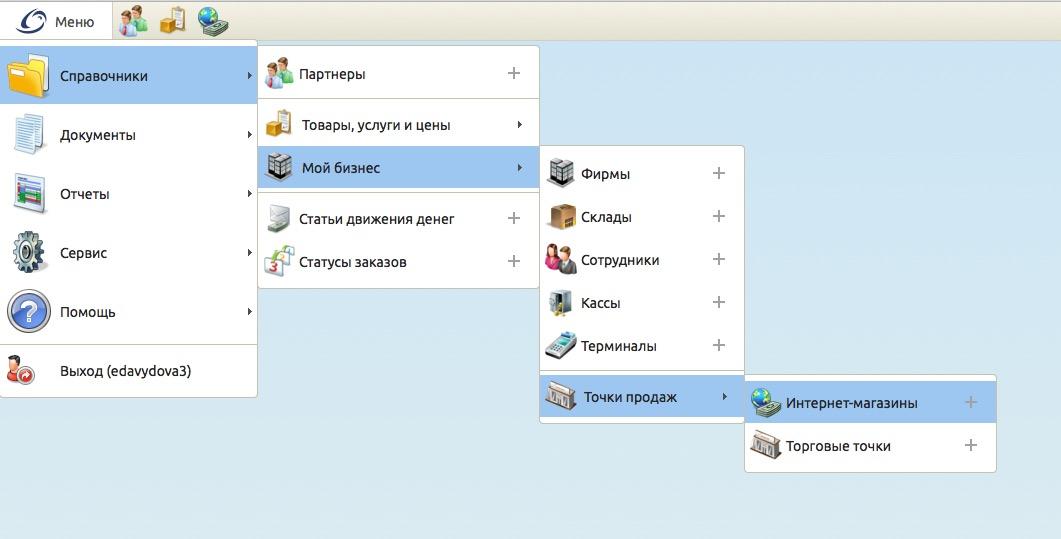
2. Задать настройки подключения:
- адрес в формате - http://ваш_сайт/admin/exchange/auto
- логин и пароль, с помощью которых вы заходите в административную часть вашего интернет-магазина.
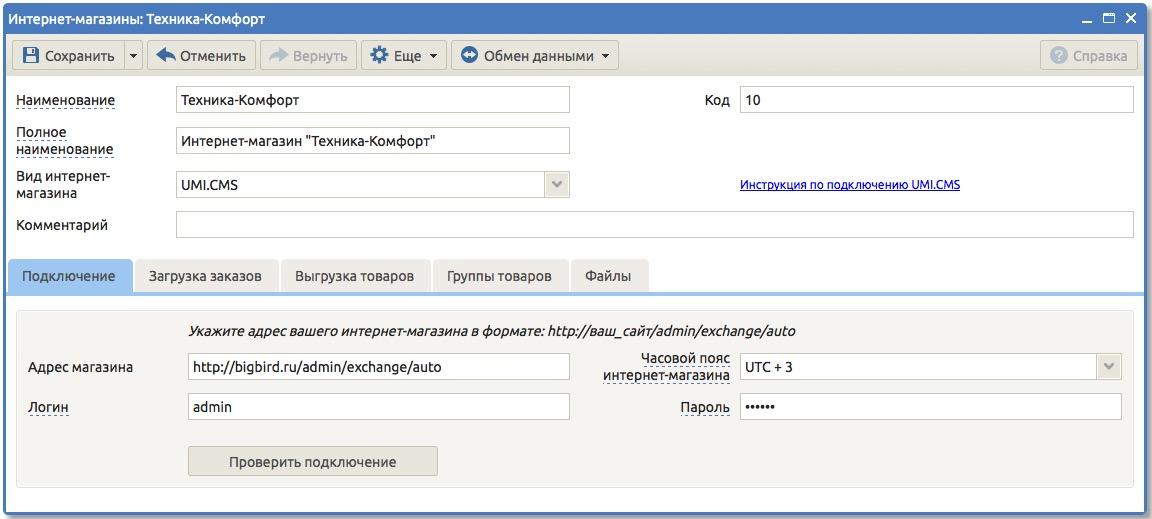
3. В системе на вкладке “Выгрузка товаров” в настройках интернет-магазина установить желаемые параметры выгрузки.
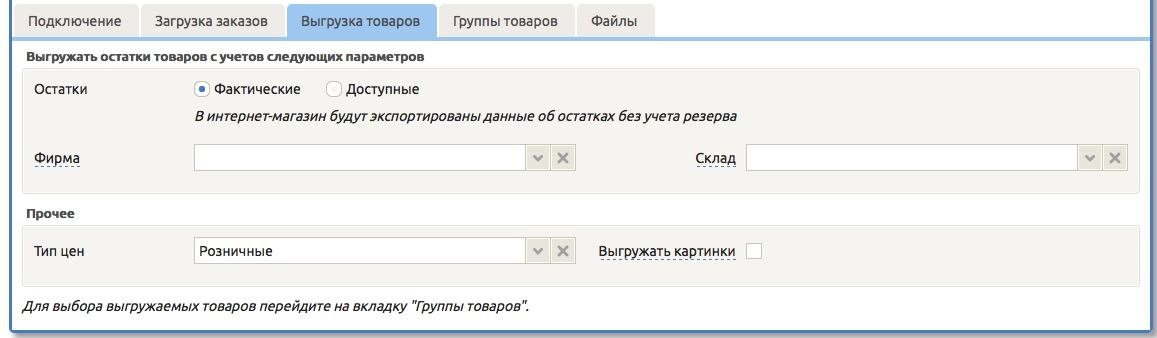
На вкладке “Группы товаров” укажите товары, информацию о которых следует передать. Подробнее о настройках магазина и параметрах выгрузки читайте здесь.
4. Нажать на кнопку “Обмен данными” и выбрать пункт “Выгрузить остатки товаров в магазин”. Пункты на кнопке "Обмен данными" становятся активными только после того, как вы сохраните магазин (кнопка "Сохранить").
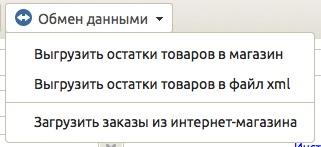
Выгрузка должна завершиться созданием новых товаров.
Вариант 2. Учет велся на стороне интернет-магазина, необходимо выгрузить данные в “Большую Птицу”.
ВАЖНО! Этот способ приведет к задвоению товаров на стороне интернет-магазина. При первой выгрузке товаров из интернет-магазина в “Большую Птицу” в системе будут созданы новые товары. При первом экспорте остатков по данным товарам в интернет-магазин в каталоге будут созданы копии товаров, уже имеющихся в магазине. Для дальнейшей работы необходимо использовать те товары, которые пришли из “Большой Птицы”, так как остатки будут выгружаться именно по ним. Те товары, которые вы использовали раньше, необходимо снять с размещения, заменив на копии.Если вы подключаете уже готовый магазин к пустой системе и хотите выгрузить из магазина информацию о заказах, товарах и партнерах, вам необходимо:
1. В “Большой Птице” добавить новый интернет-магазин (Меню > Справочники > Мой бизнес > Точки продаж > Интернет-магазины):
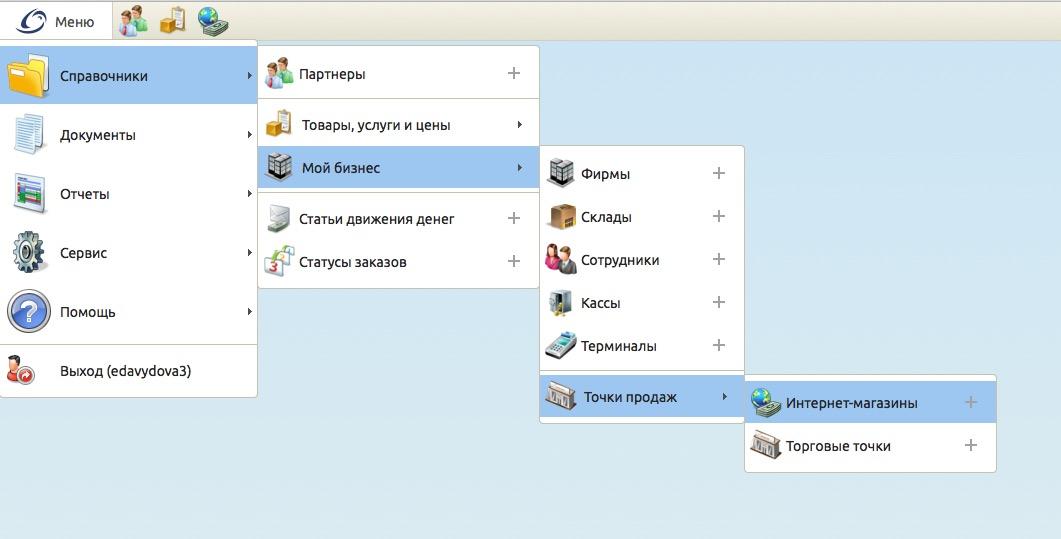
2. Задать настройки подключения:
- адрес в формате - http://ваш_сайт/admin/exchange/auto
- логин и пароль, с помощью которых вы заходите в административную часть вашего интернет-магазина.
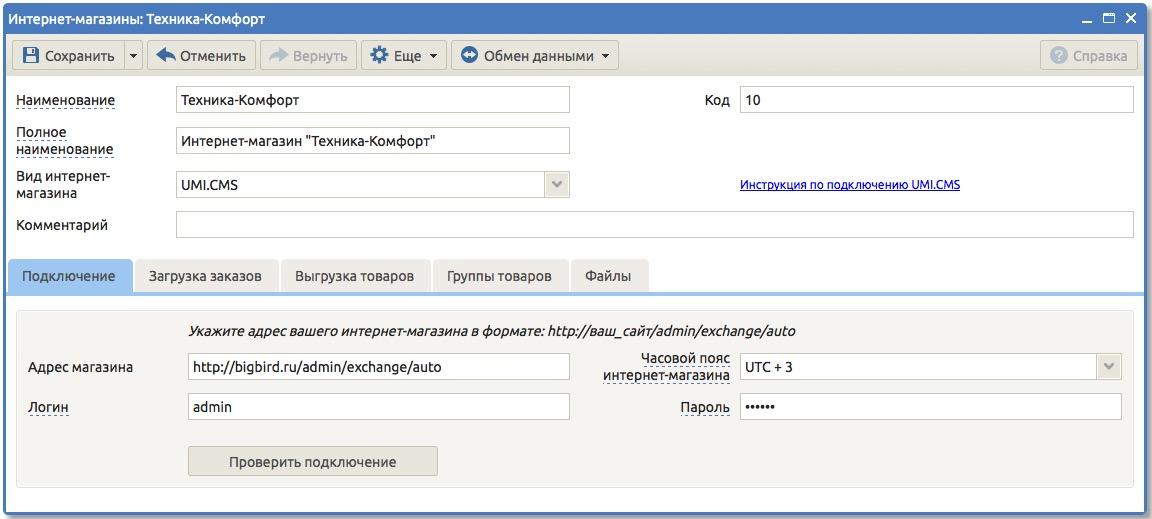
3. В системе на вкладке “Загрузка заказов” в настройках интернет-магазина установить желаемые параметры загрузки. Подробнее о настройках магазина и параметрах выгрузки читайте здесь.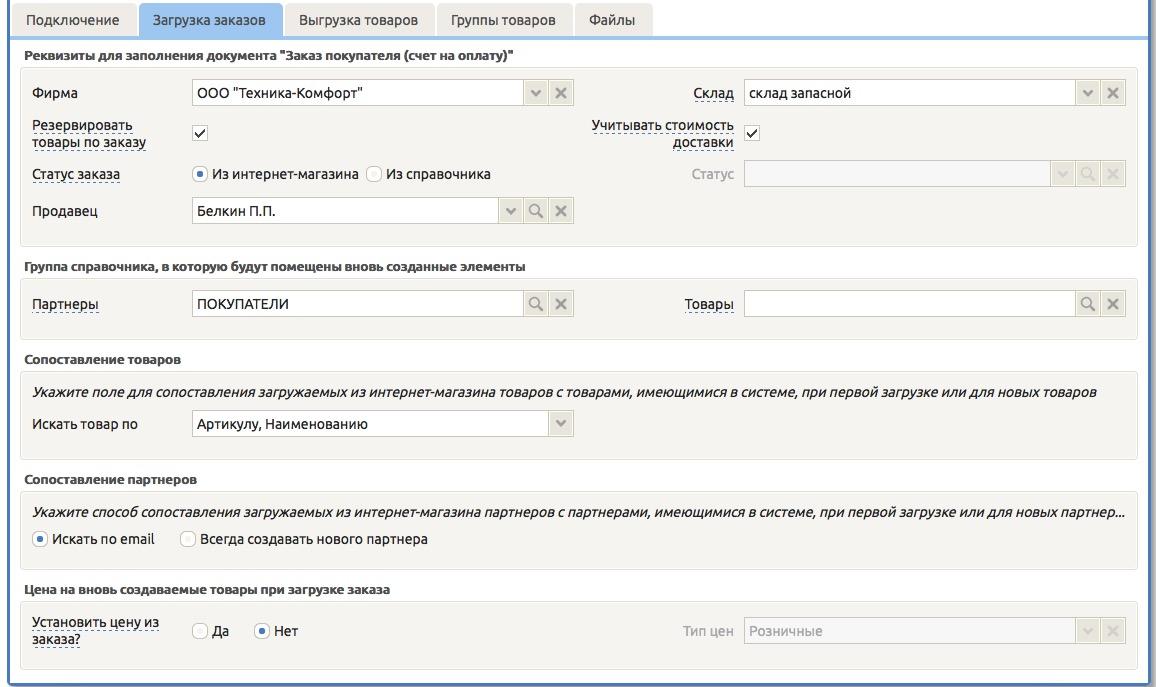
4. Следующие шаги зависят от того, хотите ли вы перенести в “Большую Птицу” информацию только о заказах и товарах из заказов или же загрузить в систему полный каталог товаров:
4.1. Для переноса информации о заказах в “Большой Птице” нажмите на кнопку “Обмен данными” и выберите пункт “Загрузить заказы из интернет-магазина”. Пункты на кнопке "Обмен данными" становятся активными только после того, как вы сохраните магазин (кнопка "Сохранить").
При загрузке заказов в системе будут созданы документы “Заказ покупателя (Счет на оплату)”, в справочник “Товары и услуги” добавятся товары из заказов, а в справочник “Партнеры” - покупатели из заказов.
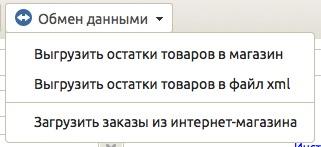
4.2. Для переноса данных обо всех товарах, которые содержатся в каталоге интернет-магазина, создайте один заказ и добавьте в него все товары. После этого выполните действия из пункта 4.1. В систему будут выгружены все заказы, а справочник “Товары и услуги” заполнится товарами из каталога. Далее вы можете удалить этот заказ из “Большой Птицы”.
Совет: С помощью настройки на вкладке “Загрузка заказов” в “Большой Птице” вы можете сразу же помещать создаваемые при импорте товары в нужную вам папку в справочнике “Товары и услуги”. Если последовательно создать несколько заказов, добавляя в каждый из них товары из определенных каталогов, а затем также последовательно импортировать их в “Большую Птицу”, вы сможете создать нужную вам структуру справочника “Товары и услуги” еще на этапе импорта товаров.
Еще один вариант - выгрузить весь каталог товаров из интернет-магазина в формат csv (щелкнуть правой клавишей мышки на названии папки в каталоге и в появившемся меню выбрать “Экспорт списка в csv).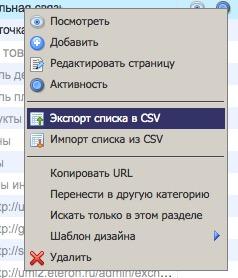
Затем загрузить полученный файл в систему через импорт товаров и услуг (Меню > Сервис > Администрирование > Импорт > Товары и услуги). Перед загрузкой вы можете открыть этот файл в любом табличном редакторе, например, Excel, и добавить в него прочую необходимую информацию о каждом товаре (артикул, иные типы цен и т.п.). Подробнее об импорте товаров из файла csv читайте здесь.
Вариант 3. Учет велся параллельно в интернет-магазине и “Большой Птице”, необходимо сопоставить данные.
Если вы осуществляли продажи через интернет-магазин, а учет остатков вели в “Большой Птице”, и теперь хотите автоматизировать взаимодействие между двумя системами, вам необходимо :
Основная проблема данного способа - задвоение товаров на стороне интернет-магазина при выгрузке остатков из “Большой Птицы” в магазин. Те товары, которые уже есть в интернет-магазине необходимо будет заменить на те, которые пришли из “Большой Птицы”. Только так может быть гарантирована корректная выгрузка остатков из системы в магазин.
1. В “Большой Птице” добавить новый интернет-магазин (Меню > Справочники > Мой бизнес > Точки продаж > Интернет-магазины):
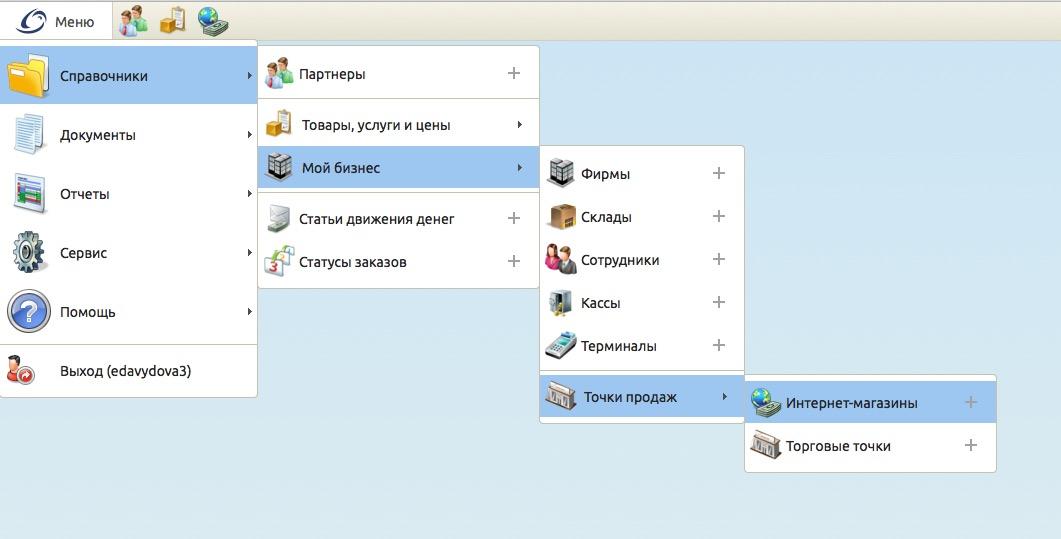
2. Задать настройки подключения:
- адрес в формате - http://ваш_сайт/admin/exchange/auto
- логин и пароль, с помощью которых вы заходите в административную часть вашего интернет-магазина.
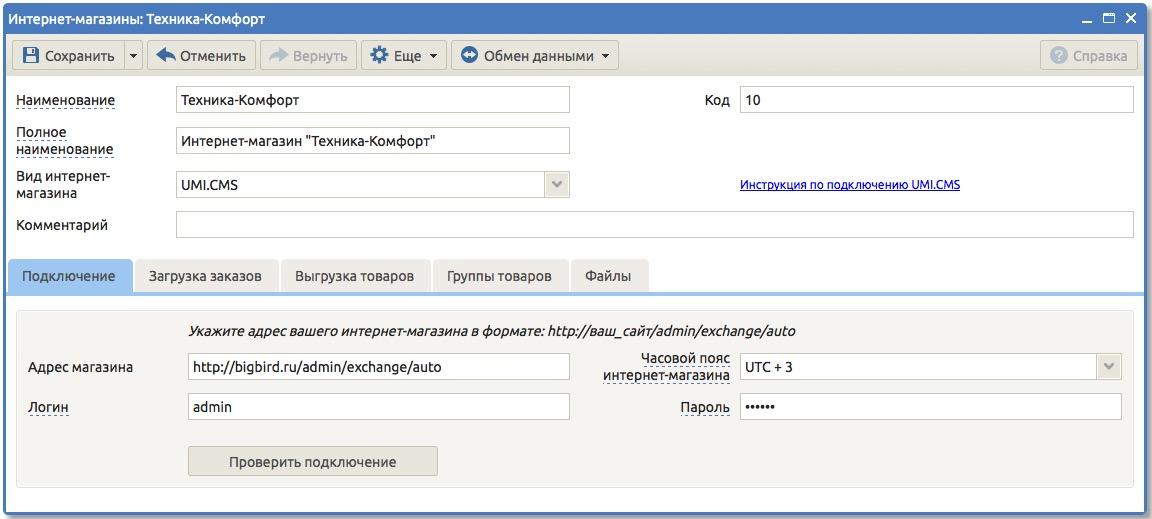
3. Далее порядок действий зависит от того, хотите ли вы передавать в интернет-магазин информацию об остатках товаров, выгружать из интернет-магазина информацию о заказах, или и то, и другое.
3.1. Для передачи в интернет-магазин информации об остатках товаров установите на вкладке “Выгрузка товаров” в настройках интернет-магазина желаемые параметры выгрузки.
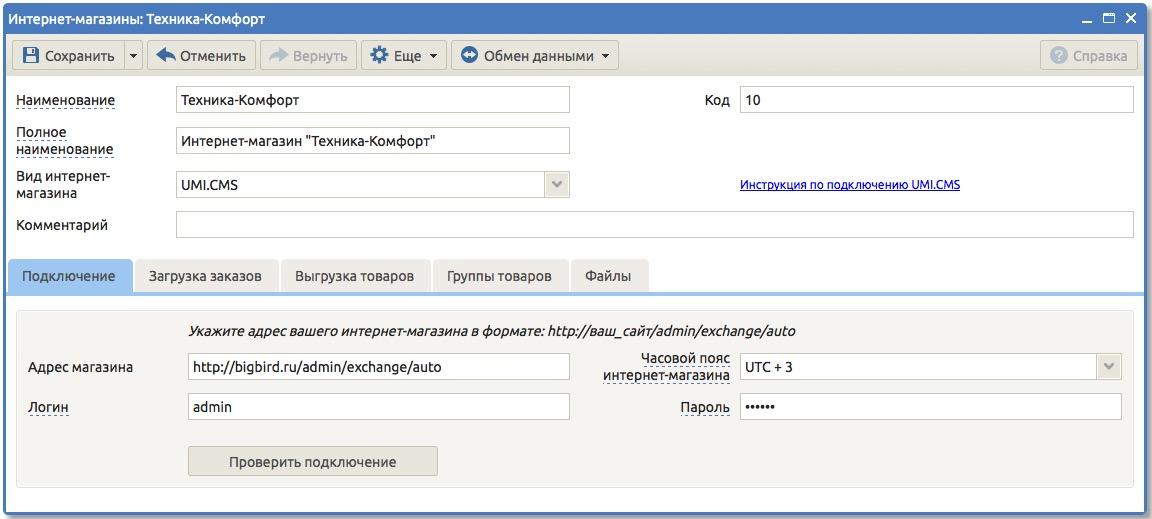
На вкладке “Группы товаров” укажите товары, информацию о которых следует передать.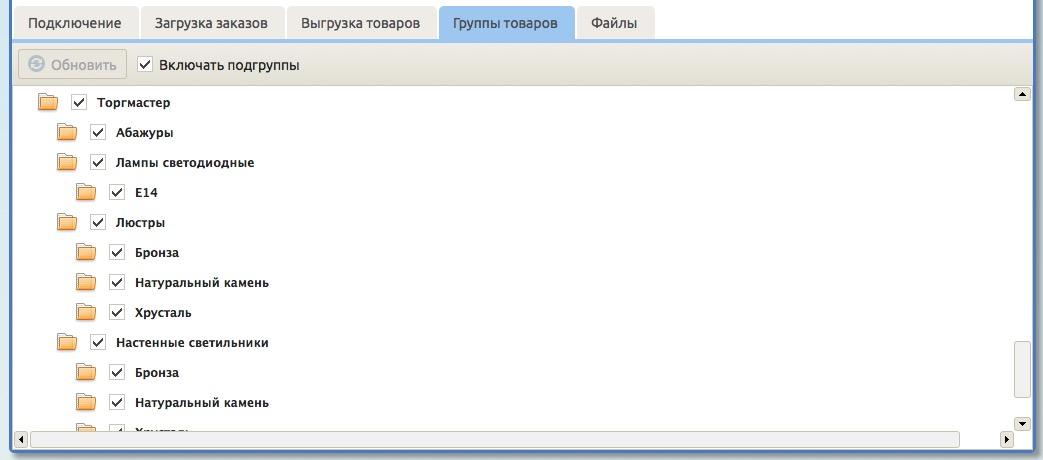
Подробнее о настройках магазина и параметрах выгрузки читайте здесь.
Нажмите на кнопку “Обмен данными” и выберите пункт “Выгрузить остатки товаров в магазин”. Пункты на кнопке "Обмен данными" становятся активными только после того, как вы сохраните магазин (кнопка "Сохранить").
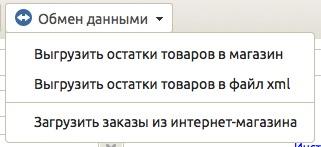
При первом обмене данными на стороне интернет-магазина будут созданы новые товары. Необходимо снять с размещения уже имеющиеся копии и использовать те товары, которые пришли из “Большой Птицы”. При последующих обменах товары будут сопоставляться корректно.
3.2. Для загрузки заказов в “Большую Птицу” в настройках интернет-магазина на вкладке “Загрузка заказов” установите желаемые параметры загрузки.
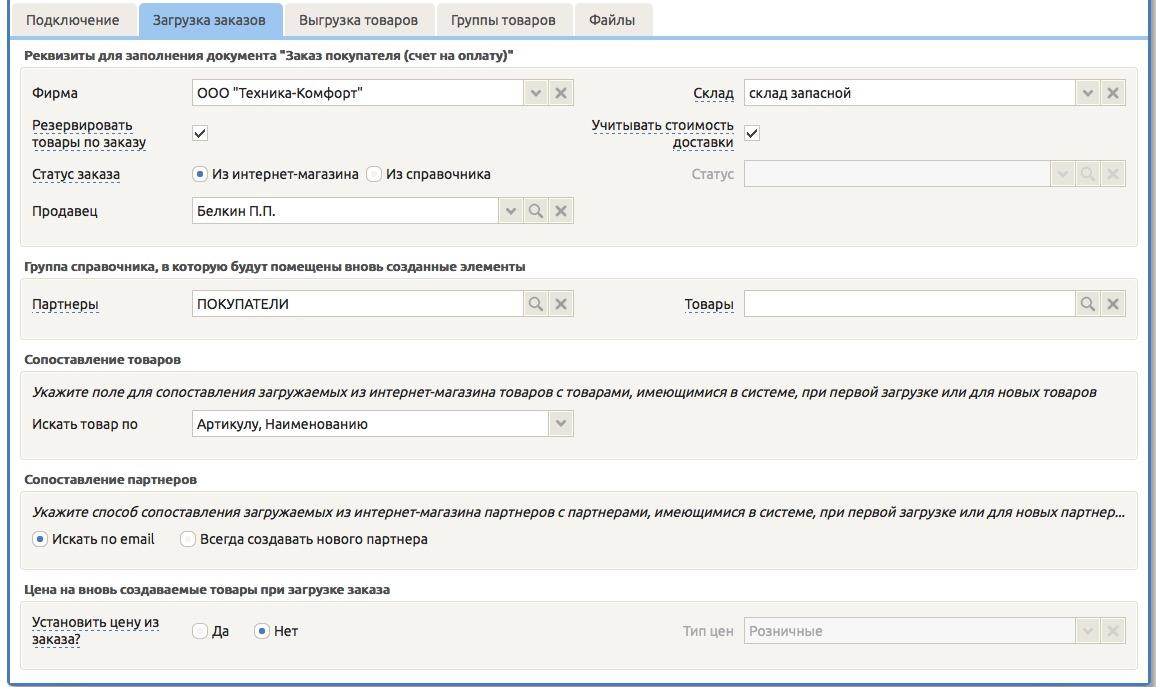
В группе “Сопоставление товаров” укажите, следует ли сопоставлять загружаемые с заказами товары с товарами, имеющимися в системе. Установите одно из значений: сопоставлять только по артикулу, только по наименованию, по артикулу и наименованию (рекомендуется), не сопоставлять. Если при загрузке из интернет-магазина товар из заказа не найден в справочнике “Товары и услуги”, в “Большой Птице” будет создан новый товар.
Подробнее о настройках магазина и параметрах выгрузки читайте здесь.
Для переноса информации о заказах в “Большой Птице” нажмите на кнопку “Обмен данными” и выберите пункт “Загрузить заказы из интернет-магазина”.
Пункты на кнопке "Обмен данными" становятся активными только после того, как вы сохраните магазин (кнопка "Сохранить").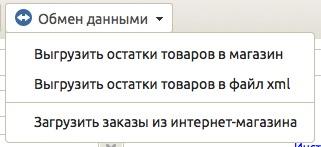
При загрузке заказов в системе будут созданы документы “Заказ покупателя (Счет на оплату)”. Удалите из журнала заказов те из них, которые уже были ранее созданы вручную.
3.3. Если требуется и выгружать в интернет-магазин остатки товаров, и получать информацию о заказах, то следует осуществить действия, описанные в п. 3.1 и 3.2.
Сервис поддержки клиентов работает на платформе UserEcho

